ps制作木板镂空映射墙面文字效果教程
来源:网络收集 点击: 时间:2024-05-17打开ps软件,然后导入一张墙面的图片,颜色偏深一点的墙面都是可以的,如图所示:
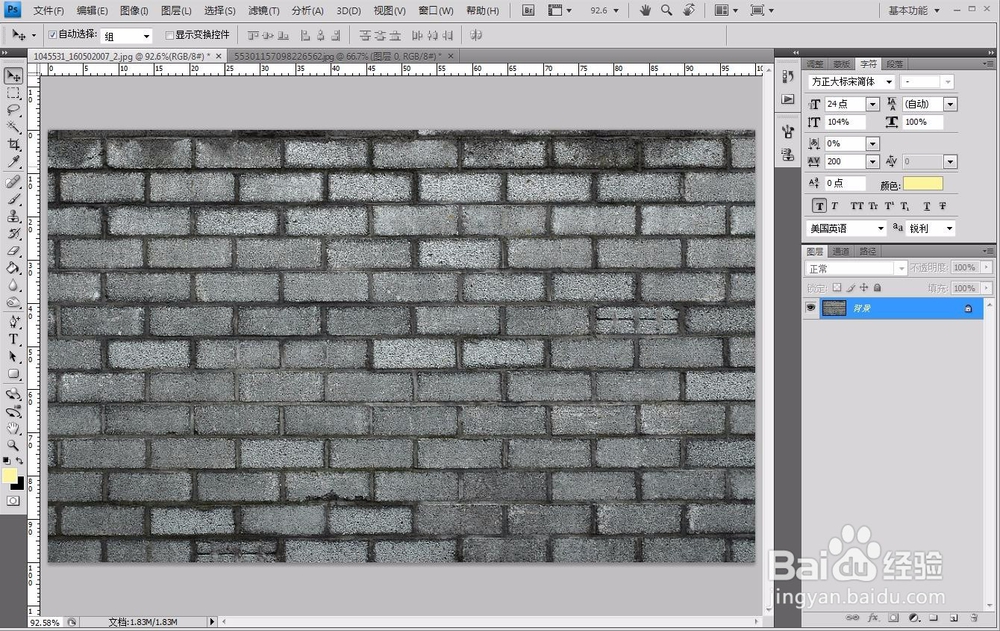 2/12
2/12墙面图片没有太强的明暗效果,这样就添加一个,选择画笔工具,然后选择白色,调整画笔工具的大小,高度和图片高度相同即可,然后选择不透明度为42%,在墙面上点一下画笔,画出白色发光的效果。
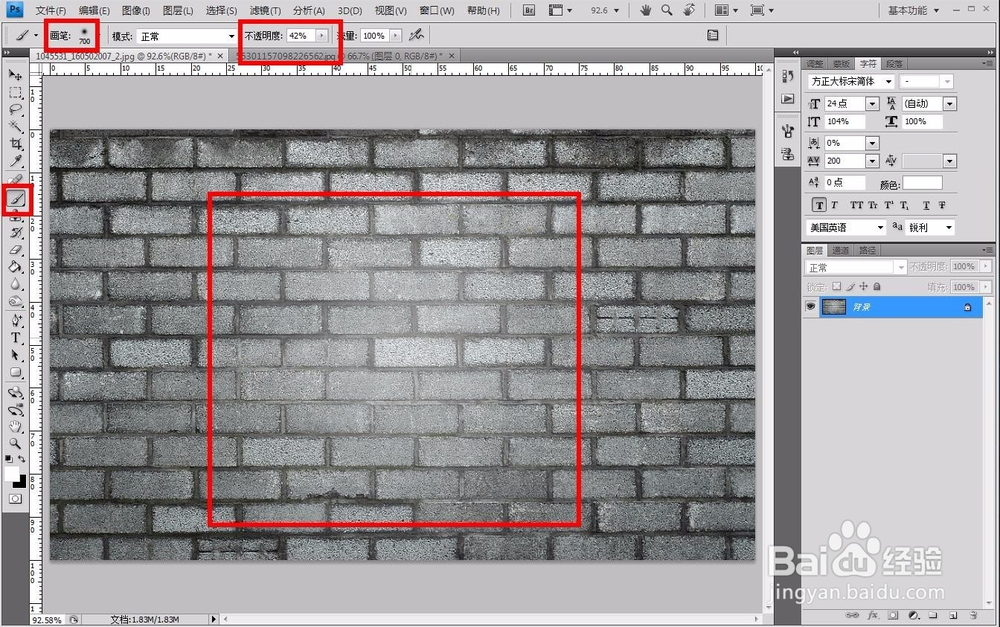 3/12
3/12接着选择图像的曲线工具,将暗部调暗,亮部科员不动,也可以适当加亮一点,让图片的明暗有个鲜明的对比。
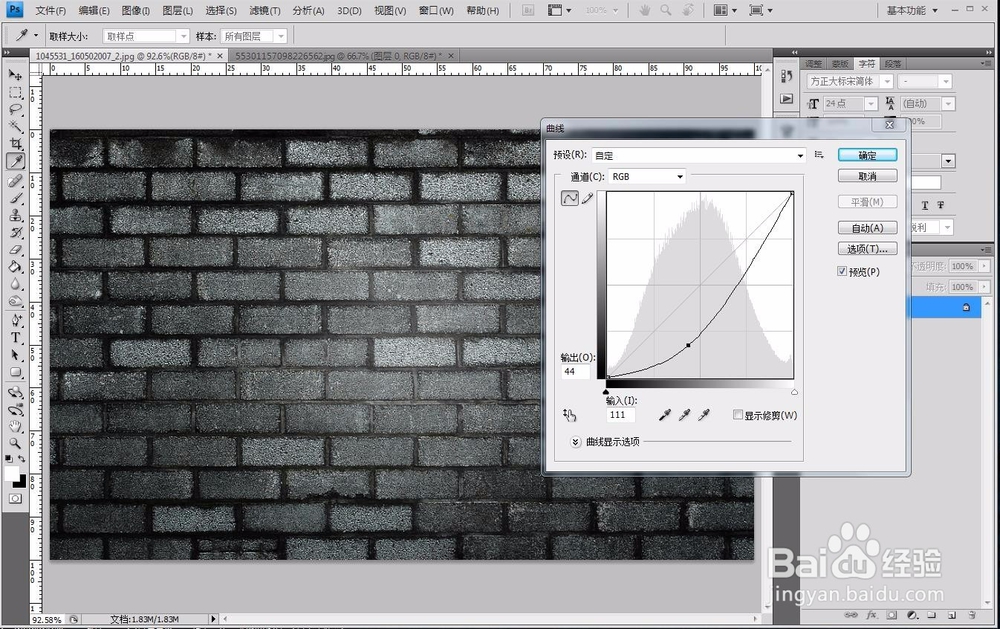 4/12
4/12接着导入一张木板图片,然后调整木板的尺寸大小,适合墙面的大小即可,当然是尽量小一点。
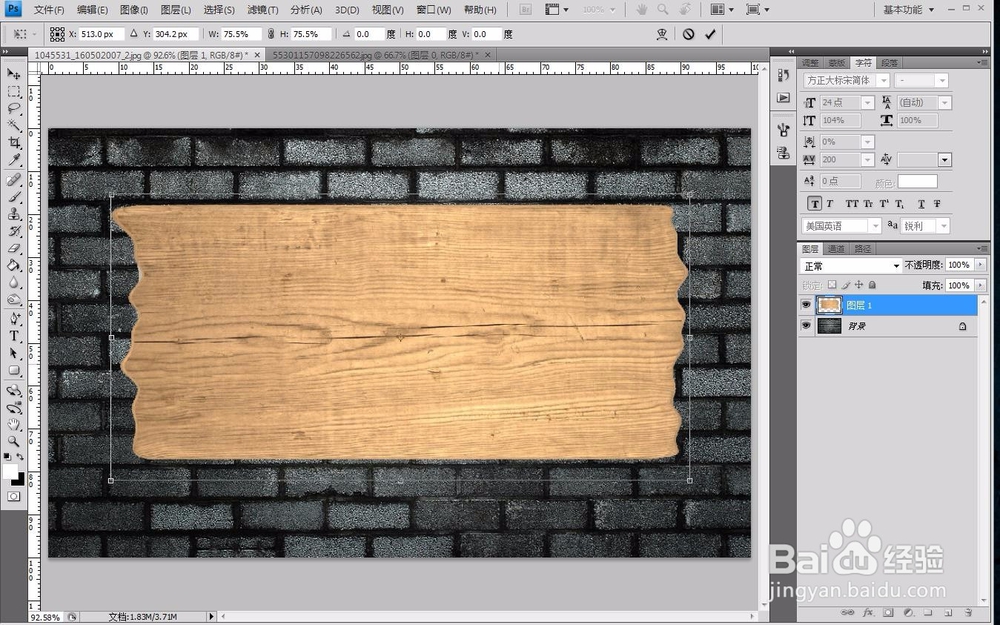 5/12
5/12接着输入文字,文字内容随意,然后调整文字的颜色,除了黑色和白色之外的颜色都可以,当然最好是鲜艳一点的颜色,方便一会调整文字效果。
 6/12
6/12接着给文字添加图层样式,先选择斜面和浮雕效果,调整为外斜面,然后调整深度,还有阴影的角度,具体参数如图所示:
 7/12
7/12接着调整文字描边效果,大小差不多5左右,然后填充类型选择渐变的效果,渐变的颜色为黑色和木板色的渐变,参数如图:
 8/12
8/12接着选择内阴影样式,调整合适的角度,调整一下距离和大小,具体参数也是如图所示:
 9/12
9/12接着设置投影的参数,角度和内阴影一致,然后也是适当调整不透明度,参数如图所示:
 10/12
10/12设置完成图层样式之后,选择文字图层,将填充度调整为0%,这样就只留下图层样式的效果了。
 11/12
11/12接下来还是选择文字图层,按住ctrl键点击文字图层,这样就得到了文字的选区,然后选择木板图层,删除选中的区域,这样木板得到镂空的文字区域。
 12/12
12/12最后,木板镂空文字效果就会出现在墙面上,如果有些地方不合适,可以适当调整一下参数,好了,教程到此结束。
 注意事项
注意事项个人经验,仅供参考!
PS教程木板镂空效果PS图文教程文字效果墙面文字效果版权声明:
1、本文系转载,版权归原作者所有,旨在传递信息,不代表看本站的观点和立场。
2、本站仅提供信息发布平台,不承担相关法律责任。
3、若侵犯您的版权或隐私,请联系本站管理员删除。
4、文章链接:http://www.1haoku.cn/art_786867.html
 订阅
订阅